Opérations de copie de base
Cette section décrit la procédure de base utilisée pour copier un original.
1
Mettez le ou les originaux en place. Placement des originaux
2
Sélectionnez <Copie> dans l'écran Accueil. Écran Accueil
3
Sélectionnez <Nombre de copies> dans l'écran des procédures de base pour la copie. Écran des procédures de base pour la copie
4
Saisissez le nombre de copies, et sélectionnez <Fermer>.
Si vous avez saisi une valeur incorrecte, utilisez /b_key_clear18.gif) pour l'effacer.
pour l'effacer.
/b_key_clear18.gif) pour l'effacer.
pour l'effacer.5
Définissez les réglages de copie si nécessaire.
Réglage de la densité
Copie recto verso
Agrandissement ou réduction
Sélection du papier
Réglage de la densité
 |
|
Ajustez la densité de la numérisation si le texte ou les images de l'original sont trop clairs ou trop foncés. Vous pouvez, par exemple, accentuer du texte et des traits tracés au crayon. Réglage de la densité générale
|
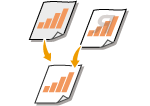 |
|
Régler la densité d'arrière-plan. Vous pouvez produire des copies claires d'originaux avec un fond coloré ou d'originaux comme des journaux imprimés sur du papier fin qui laisse voir à travers le papier le texte ou les images qui se trouvent au verso. Réglage de la densité d'arrière-plan
|
<Densité> /b_key_arrow_right.gif) Réglez la densité
Réglez la densité /b_key_arrow_right.gif) <Fermer>
<Fermer>
/b_key_arrow_right.gif) Réglez la densité
Réglez la densité /b_key_arrow_right.gif) <Fermer>
<Fermer><Densité> /b_key_arrow_right.gif) <Régler densité arrière-plan>
<Régler densité arrière-plan> /b_key_arrow_right.gif) <Réglage (Manuel)>
<Réglage (Manuel)> /b_key_arrow_right.gif) Réglez la densité d'arrière-plan
Réglez la densité d'arrière-plan /b_key_arrow_right.gif) <Appliquer>
<Appliquer> /b_key_arrow_right.gif) <Fermer>
<Fermer>
/b_key_arrow_right.gif) <Régler densité arrière-plan>
<Régler densité arrière-plan> /b_key_arrow_right.gif) <Réglage (Manuel)>
<Réglage (Manuel)> /b_key_arrow_right.gif) Réglez la densité d'arrière-plan
Réglez la densité d'arrière-plan /b_key_arrow_right.gif) <Appliquer>
<Appliquer> /b_key_arrow_right.gif) <Fermer>
<Fermer>
 |
|
Selon la couleur de l'original, il est possible que d'autres parties du document que l'arrière-plan soient touchées.
Si vous sélectionnez <Densité par coul.>, vous pouvez régler la densité d'arrière-plan pour chaque couleur.
|
Vers le haut
Copie recto verso
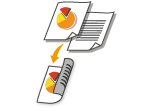 |
|
Vous pouvez copier deux pages d'un original sur le recto et le verso d'une feuille de papier. Vous pouvez également copier un document recto verso sur le recto et le verso d'une feuille ou encore sur deux feuilles différentes.
|
 |
|
<Impression recto-verso> n'est pas compatible avec certains types ou formats de papier. Papier disponible
|
<Autres réglages> /b_key_arrow_right.gif) <Impression recto-verso>
<Impression recto-verso> /b_key_arrow_right.gif) Sélectionnez le type de copie recto verso
Sélectionnez le type de copie recto verso /b_key_arrow_right.gif) <Appliquer>
<Appliquer>
/b_key_arrow_right.gif) <Impression recto-verso>
<Impression recto-verso> /b_key_arrow_right.gif) Sélectionnez le type de copie recto verso
Sélectionnez le type de copie recto verso /b_key_arrow_right.gif) <Appliquer>
<Appliquer>/b_dis099.gif)
 Types de copie recto verso
Types de copie recto verso
L'illustration suivante présente les types de copie recto verso.
|
|
<Recto->Recto-verso>
|
|
<Recto-verso->Recto-verso>
|
|
<Recto-verso->Recto>
|
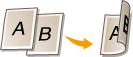 |
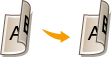 |
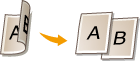 |
 <Orig/Type fin.>
<Orig/Type fin.>
Spécifiez l'orientation de l'original, le sens d'ouverture et le type de finition.
Vers le haut
Agrandissement ou réduction
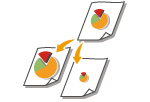 |
|
Vous agrandissez ou réduisez les copies en appliquant un taux de reproduction prédéfini, <STMT->LTR> par exemple, ou en définissant un taux de reproduction personnalisé par incréments de 1 %.
|
 |
|
Si vous définissez un paramètre pour <N sur 1> après avoir configuré le taux de reproduction, c'est le paramètre de taux de réduction de <N sur 1> qui prévaut.
|
<Taux de reproduction> /b_key_arrow_right.gif) Sélectionnez le taux de reproduction
Sélectionnez le taux de reproduction
/b_key_arrow_right.gif) Sélectionnez le taux de reproduction
Sélectionnez le taux de reproduction/b_dis090.gif)
 Taux de reproduction prédéfini
Taux de reproduction prédéfini
Sélectionnez un taux de reproduction.
 Touches numériques
Touches numériques
Vous pouvez définir n'importe quel taux de reproduction compris entre 25 et 400 % par incréments de 1 %.
Vers le haut
Sélection du papier
Spécifiez la source de papier qui contient le papier à utiliser pour l'impression des copies.
 |
|
Vous devez d'abord indiquer le format et le type de papier qui est chargé dans la source de papier.
Spécification du format et du type de papier Chargement du papier |
<Papier> /b_key_arrow_right.gif) Sélectionnez l'alimentation papier ou <Sélect papier auto (LTR/LGL)>
Sélectionnez l'alimentation papier ou <Sélect papier auto (LTR/LGL)> /b_key_arrow_right.gif) <Fermer>
<Fermer>
/b_key_arrow_right.gif) Sélectionnez l'alimentation papier ou <Sélect papier auto (LTR/LGL)>
Sélectionnez l'alimentation papier ou <Sélect papier auto (LTR/LGL)> /b_key_arrow_right.gif) <Fermer>
<Fermer>/b_dis2809.gif)
 |
Utilise le papier chargé dans le bac multifonctions pour faire les copies.
|
 |
Utilise le papier chargé dans la cassette à papier (Cassette 1) de l'appareil pour faire les copies.
|
 |
Utilise le papier chargé dans le Module une cassette (Cassette 2) pour faire les copies.
|
/b_COM154.gif) |
Sélectionne automatiquement le format de papier Lettre ou Légal en fonction du format de l'original chargé dans le chargeur.
|
 |
|
<Sélect papier auto (LTR/LGL)> ne s'affiche pas sur tous les modèles.
<Sélect papier auto (LTR/LGL)> n'est pas disponible lorsqu'aucun original n'est chargé dans le chargeur.
<Sélect papier auto (LTR/LGL)> n'est pas compatible avec <N sur 1>, <Effacement> ou <Copie carte ID>.
|
Vers le haut

Pour toute information sur les autres réglages pour la copie, consultez la section Amélioration et réglage de la qualité de la copie ou la section Fonctions de copie utiles.
6
Sélectionnez <Démarrer>.
Le processus de copie commence.
Si vous voulez annuler, sélectionnez <Annuler> /b_key_arrow_right.gif) <Oui>. Annulation de copies
<Oui>. Annulation de copies
/b_key_arrow_right.gif) <Oui>. Annulation de copies
<Oui>. Annulation de copies Lorsque vous placez des originaux dans le chargeur à l'étape 1
Lorsque vous placez des originaux dans le chargeur à l'étape 1
L'original est automatiquement numérisé.
 Lorsque vous placez des documents contre la vitre d'exposition à l'étape 1
Lorsque vous placez des documents contre la vitre d'exposition à l'étape 1
Pour la copie recto verso et la copie N sur 1, l'écran invitant à charger l'original suivant s'affiche.
|
1
|
Placez l'original suivant contre la vitre d'exposition et sélectionnez <Lecture suiv.>.
Vous pouvez également spécifier <Densité>, <Type d'original> et <Balance des couleurs> séparément pour chaque original.
/b_dis504.gif) Renouvelez cette étape pour numériser la totalité de l'original.
|
|
2
|
Sélectionnez <Démarrer l'impression>.
|

Lorsque le message <Format papier et écarts réglages> ou <La mémoire est pleine. La lecture va être annulée. Voulez-vous imprimer ?> s'affiche à l'écran. Mesures correctives pour chaque message
 |
En cas de copie d'originaux dont le texte ou les images se prolongent jusqu'aux bords de la pageLa partie comprise dans les bords de l'original risque de ne pas être copiée. Pour plus d'informations sur les marges de numérisation, consultez Unité principale.
|
 |
|
Si vous souhaitez appliquer toujours les mêmes réglages de copie : Modification des réglages par défaut pour les fonctions
Si vous voulez enregistrer une combinaison de réglages pour de futures utilisations : Enregistrement de réglages couramment utilisés
|